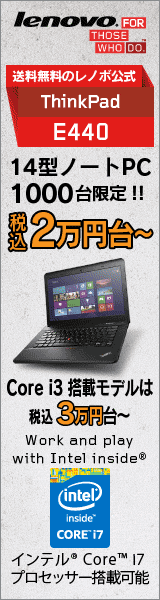| 日 | 月 | 火 | 水 | 木 | 金 | 土 |
| 1 | 2 | 3 | 4 | 5 | 6 | 7 | 8 | 9 | 10 | 11 | 12 | 13 | 14 | 15 | 16 | 17 | 18 | 19 | 20 | 21 | 22 | 23 | 24 | 25 | 26 | 27 | 28 | 29 | 30 | 31 |
文字サイズ変更:



トップページ > PCについて
●PCについて●
2022-05-26 23:09:51一般向けLANケーブルについて

常々インターネット重いなぁとか思っている方、有線の場合は線(ケーブル)を考え直してはいかがでしょうか?
昔に設置したまま、サービスが高速化したのに、ケーブルはそのままになっていませんか?
*有線LANの規格とケーブルの種類
有線LANは、文字通りPCなどの機器をケーブルで繋ぐネットワークの方式です。
家庭内のインフラは、すっかりWi-Fiが主流となっていますが、ルーターなどの通信機器を接続したり、ゲーム用PCなどの安定した通信環境が必要とされる端末では、現在でも有線LANが利用されるケースが多いです。
有線LANでは、インターネットとやり取りされるデータがケーブルを使って伝送されますが、ここで利用されるケーブルには、色々な種類が存在します。
一般的な家庭やオフィスでは「RJ45」コネクタを利用したツイストペアケーブル(内部の配線がより対線。つまり電線を2本対で撚り合わせたケーブルです)が利用されており、ひとまとめに「LANケーブル」と呼ばれるが、実は対応する規格によって様々な種類が存在します。
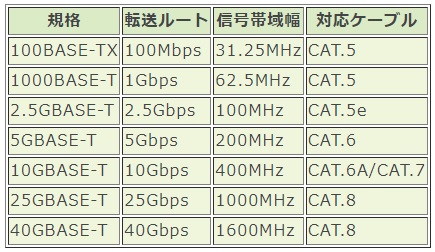
現在の主流は最大1Gbpsの通信速度を実現できる1000BASE-Tですが、ゲーム用PCやミドルレンジ以上のマザーボード(パソコンの基盤部分)などでは、2.5Gbpsに対応した製品があり、NASやサーバー、高速な光ファイバーインターネット接続サービスでは10Gbpsが使われているようです。
それぞれの規格では、信号を伝送するための帯域幅などの違いがあるため、その帯域幅に対応したケーブルを使う必要があります。それが、表の右端の欄の「CAT.x(カテゴリ)」というケーブルの規格です。
つまり、PCやルーターなどの通信速度を確認し、その速度に合った規格以上のケーブルを使う必要があるのです。
例えば、PCやルーターが1Gbpsの1000BASE-Tに対応しているのであれば、利用するケーブルはCAT.5以上が必要になり、2.5Gbpsの2.5GBASE-Tで使うならCAT.5e以上が必要になります。
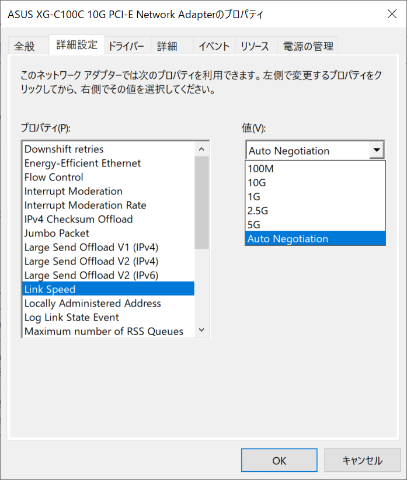
ちなみに、自分が使っているPCやマザーボードが、どの速度に対応しているのかは、スペックを確認するのが確実です。
Windows11の場合、スタートアイコンを右クリック-「デバイスマネージャー」をクリックします。
「デバイスマネージャー」で、LANボード、またはネットワークアダプターのLink Speedなどの項目を表示しますと、対応する速度の一覧を確認できます。
但し、自己責任で行ってください。よろしくお願いします。
*普通は「CAT.6」のケーブルを選ぶことが多い
このように、LANケーブルを選ぶ時は、基本的には自分が使っているネットワーク機器の通信速度に対応する規格以上のカテゴリ(CAT.x)を選べばいいことになります。
以下は、ケーブルのカテゴリごとの違いをまとめた表です。
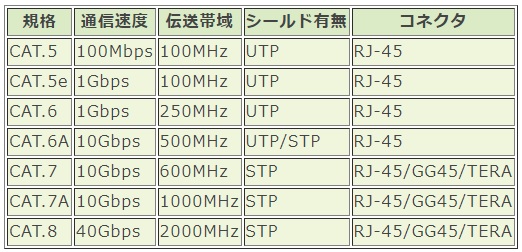
2021年5月現在、元記事が大型家電量販店の店頭を調査しました。
販売されているケーブルの種類はCAT.6、CAT.6A、CAT.7、CAT.8を確認できたそうです。
CAT.6は、5GBASE-Tにまで対応している上、55m以下であれば10GBASE-Tにも対応するため、将来的に1Gbpsを超えるネットワークに拡張することになっても対応が可能と、使い勝手のいいケーブルだと思います。
つまり、普通はCAT.6を選べば大抵は間違いないでしょう。
(安いし、ケーブルも細身で扱いやすいです)
LANケーブルのパッケージには、対応する速度が記載されていたり、ノイズ耐性の強さなどが謳われているため、上位のカテゴリを選びたくなりますが、無理に投資する必要はないでしょう。
なお、前述の表2で気付いた人もいるかもしれないですが、CAT.7、CAT.8ケーブルに関しては、正式な規格ではコネクタがARJ45/GG45/TERAとなっており、一般的なPCやルーターで採用されているRJ45コネクタとは形状が異なります。
*速度比較!CAT.6~8では10GBASE-Tでも差は出ない
10GBASE-T、2.5GBASE-T、1000BASE-T、それぞれの環境でiPerf3によるテストを実施したのですが、ケーブルの違いが実効速度に与える影響はほぼないと言っていいです。速度表は元記事を参照してください。
今回のテスト環境では3mと短いケーブルを利用した上、近くに明確なノイズ源も存在しないため、ケーブルごとの差が出にくいのは明らかです。
実用環境ではノイズの影響などでパケットロスが発生し、再送などによる遅延や転送速度低下が発生する可能性もある。
例えば、換気扇、蛍光灯、大型扇風機、洗濯機などは、ノイズ源となり得る存在です。
また、天井や壁の中にLANケーブルを配線する際、これらのケーブルに近接する形でLANケーブルを配線するとノイズの影響を受ける可能性がある。部屋の中で取り回す程度であれば、あまり意識する必要はないでしょう。
むしろ、カテゴリが上位になるほど、ケーブルは太く、固くなるので、取り回しが難しく、扱いにくくなる傾向がある。どちらかと言うと、そういった意味で、低価格なCAT.6ケーブルの優位性が目立ちます。
なお、詳しくは後述するが、CAT.6A(の一部)、およびCAT.7、CAT.8ケーブルでは、外部のノイズの影響を防ぐために金属シートなどで内部ケーブルを保護するシールド構造が採用されています。シールドされたケーブルを「STP」と呼ぶが(シールドされていないケーブルは「UTP」)、STPケーブルを利用する場合は、シールド部分で受け止めたノイズを外部に逃がすためのアースが必要となりますのでご注意ください。
アースされていない環境でSTPケーブルを利用した場合、逆に速度が低下するという意見も見かけますが、この点については検証が困難なため、元記事でははっきりとした結論は述べることはできないようです。
家庭では、恐らくこうした状況が多いと考えられますが、この電位差が速度低下や接続不良などの原因に繋がる可能性があります。
結論から言うと、色々なケーブルが混在する配管の中や、家の壁の中などを配線するのであれば、近接するほかの配線(主に電気)からのノイズの影響を考慮し、STPケーブルを使って、両端を正しくアースすることが望ましいでしょう。
一方、ルーターとPCを繋ぐなど、部屋の中の配線であれば、そこまで大きなノイズの影響を受ける可能性は低いため、安いUTPのCAT.6ケーブルなどで十分と言えます。
10Gbpsなど、アップグレードしたい方や、ノイズなどの干渉がどうしても入って、より詳しく知りたい方は、元記事を参照してください。
出典「internet Watch よく分かるLANケーブルの選び方。CAT.6でも10Gbps対応可能。CAT.8まで速度差を検証」
|
Print
Twitter(test)
short URL
いいね:36 back to the TOP |
 |
 |
 |
 |
 |